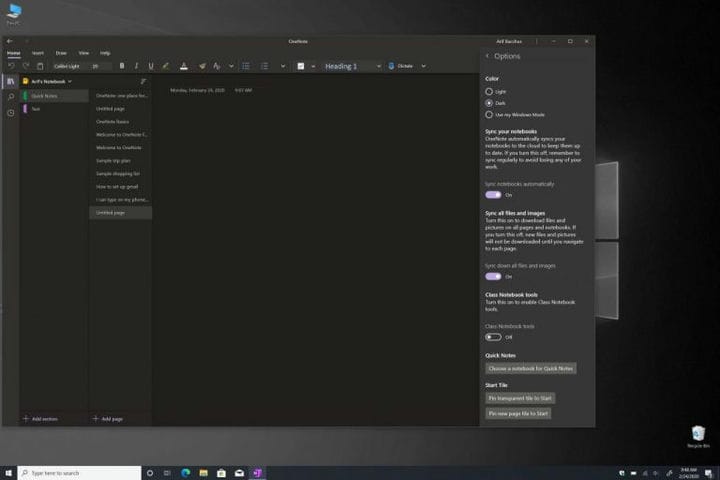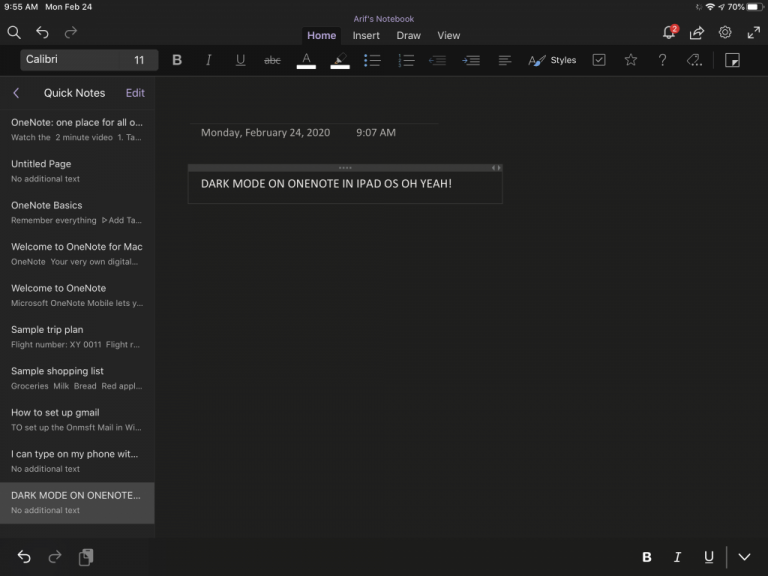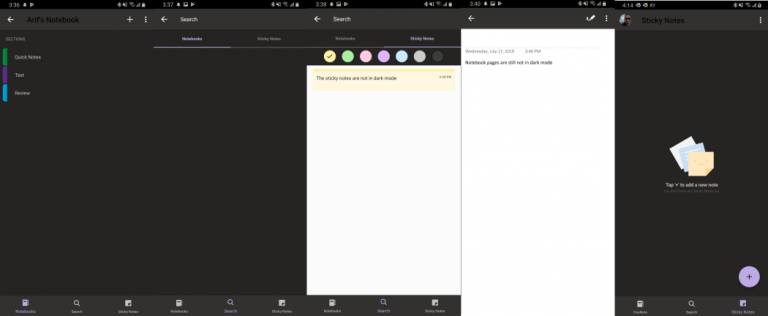Como ativar o modo escuro no OneNote no Mac, Windows, iOS e Android
Neste guia, mostraremos como você pode ativar o Modo escuro no OneNote em todas as plataformas principais.
- Windows 10: Abra o OneNote, clique em Configurações e mais e, a seguir, clique em Configurações, seguido de Opções. Depois de fazer isso, você vai querer escolher Cor no painel Opções.
- MacOS: ative o Modo escuro nas configurações do MacOS, escolhendo Escuro em Aparências
- iOS e iPadOS: ative o Modo escuro nas configurações do sistema, escolhendo Escuro em Aparência
- Android: ative o modo escuro nas configurações do sistema
Aplica-se a
Se você está procurando um espaço envolvente ao fazer anotações no OneNote, convém ativar o Modo escuro. Esse recurso está disponível nas versões do aplicativo para Mac, Windows e iOS e mudará a aparência de certos elementos da interface do usuário para que seja mais agradável aos olhos. O modo na verdade não altera as propriedades de suas páginas, apenas altera a aparência das coisas. Isso inclui cores de texto, células de tabela, traços de tinta e realces de texto.
Se você já estiver usando um Modo escuro em seu sistema operacional respeitado, ele deve ser ativado por padrão no OneNote. Mas, se não, neste guia, mostraremos como você pode ativar o Modo escuro no OneNote em todas as principais plataformas.
Windows 10
Para ativar o Modo escuro no aplicativo OneNote no Windows 10, você terá que visitar alguns menus de dentro do aplicativo. Você vai querer ir para o canto superior direito da janela do aplicativo OneNote, clicar em Configurações e mais e, em seguida, clicar em Configurações seguido de Opções. Depois de fazer isso, você vai querer escolher Cor no painel Opções. Você pode selecionar Claro para manter o modo padrão ou pode escolher Escuro para habilitar o Modo Escuro. Se desejar, você também pode escolher Usar meu modo Windows se quiser que o OneNote acompanhe sua configuração de preferência de cor existente do Windows 10.
Mac OS
Com o OneNote no MacOS, a história é um pouco diferente. O OneNote aparece com base nas preferências do sistema no MacOS. Se você deseja usar o Modo escuro com OneNote, seu Mac deve estar executando o MacOS 10.14 ou posterior. Isso significa que você realmente não precisa alterar nenhuma configuração no OneNote. Em vez disso, você terá que definir as configurações em seu Mac. Veja como.
Para começar, clique em Preferências do Sistema no Menu Apple. Em seguida, clique em Geral e, em Aparências, escolha Escuro. Agora, da próxima vez que você inicializar o OneNote, ele será executado no Modo escuro. Além disso, lembre-se de que, se o seu Mac estiver executando o macOS versão 10.15 ou posterior, você também pode configurá-lo para usar automaticamente o Modo claro durante o dia e o Modo escuro à noite. Para fazer isso, na caixa de diálogo Preferências do sistema, clique em Geral, em seguida em Aparência e em Automático.
iOS e iPadOS
No iPad e iPhones, o OneNote também assumirá o Modo escuro com base nas preferências do sistema. Se você estiver usando o iOS 13 e o iPadOS 13, as etapas são as mesmas no iOS e no iPadOS e você vai querer ter certeza de que o modo escuro de todo o sistema está ativado. Veja como.
Primeiro, vá para o aplicativo Configurações. Em seguida, você deseja clicar em Display e brilho. Depois de fazer isso, em Aparência, você vai querer selecionar Escuro para ativar o Modo Escuro. Na próxima vez que você abrir o OneNote, ele aparecerá no Modo escuro. Lembre-se de que, enquanto o OneNote está no Modo escuro, você pode escolher alternar o fundo da tela da página de escuro para claro. Para fazer isso no iPadOS, toque na guia Exibir e toque em Alternar plano de fundo. No iOS, toque em. .. e depois toque em Mudar de fundo.
Android
Finalmente, existe o Android. Ativar o modo escuro no OneNote para Android é um pouco parecido com MacOS e iOS. Infelizmente, não há um botão dedicado e seu dispositivo terá que ter um recurso Modo escuro para funcionar. Isso significa que você terá que executar o Android Pie ou superior, que não é compatível com todos os telefones Android. Ativar o modo escuro no Android varia de acordo com o fabricante do seu dispositivo, mas aqui está como fizemos em nosso Pixel 3XL com Android 10 padrão.
Vá para o aplicativo Configurações e clique em Exibir. Uma vez lá, procure a opção Tema escuro e mude o botão para ligado. Você pode então abrir o OneNote e ver se o aplicativo mudou para o Modo escuro. A lista de resultados de pesquisa dos blocos de anotações e a barra na parte inferior da tela serão alteradas para a cor preta.
Modo escuro todas as coisas
O OneNote não é o único aplicativo da Microsoft a oferecer suporte ao Modo escuro. Explicamos anteriormente como você pode habilitar o Modo escuro no Edge, OneDrive e até mesmo no Office 365. Você é fã do Modo escuro? Deixe-nos saber nos comentários abaixo.